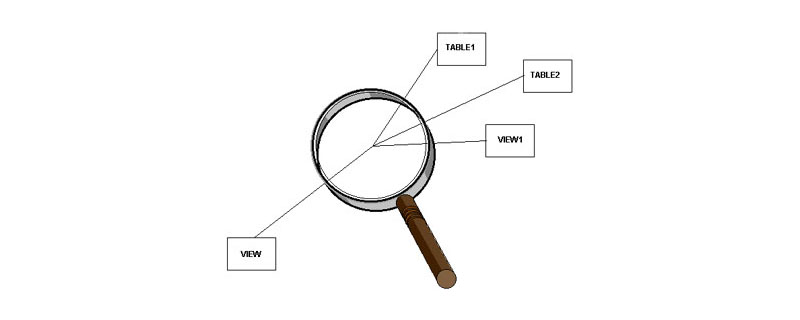在之前的文章《實用word技巧分享:看看文檔怎么設置分欄》中,我們學習了word文檔的分欄設置技巧。今天繼續實用word技巧分享,聊聊怎么快速冊除文檔水印,快來收藏使用吧!

作為一名辦公人員,我們經常會碰到文檔水印的問題,特別是網上下載的一些文檔,大多帶有水印,若直接拿給使用,既不美觀,又不專業。未免太尷尬,我們得想辦法去除這些水印。
Word中不同的水印,其去除方法也不盡相同。遇到這類情況該怎么辦呢?下面,小編來教大家幾招搞定它吧!
一、刪除Word系統水印
這里的系統水印,是指通過Word軟件中的水印功能添加的水印效果。處理起來非常簡單,分別有三種方法:
方法一:點擊【設計】-【頁面背景】-【水印】按鈕,選擇“刪除水印”命令即可去除。
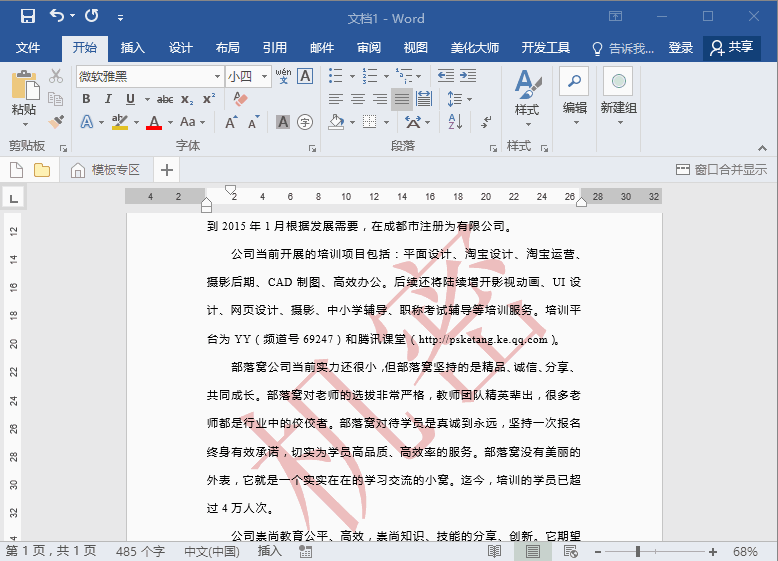
方法二:點擊【設計】-【頁面背景】-【水印】-【自定義水印】,打開“水印”對話框,選中“無水印”選項即可。
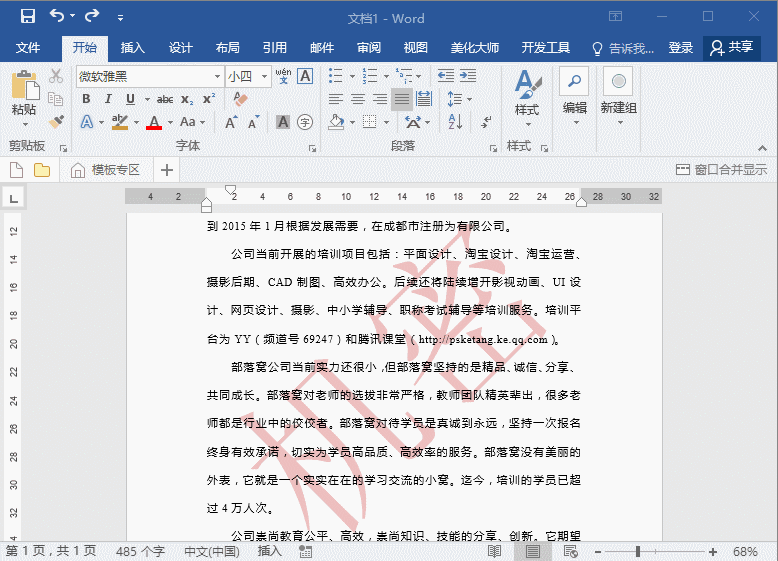
方法三:在頁眉頁腳處雙擊,進入頁眉編輯狀態,然后在【頁眉和頁腳工具-設計】選項卡中取消勾選“顯示文檔文字”復選框。此時,文檔中將只顯示水印,選中水印,按【delete】鍵將其刪除,然后關閉頁眉和頁腳即可。
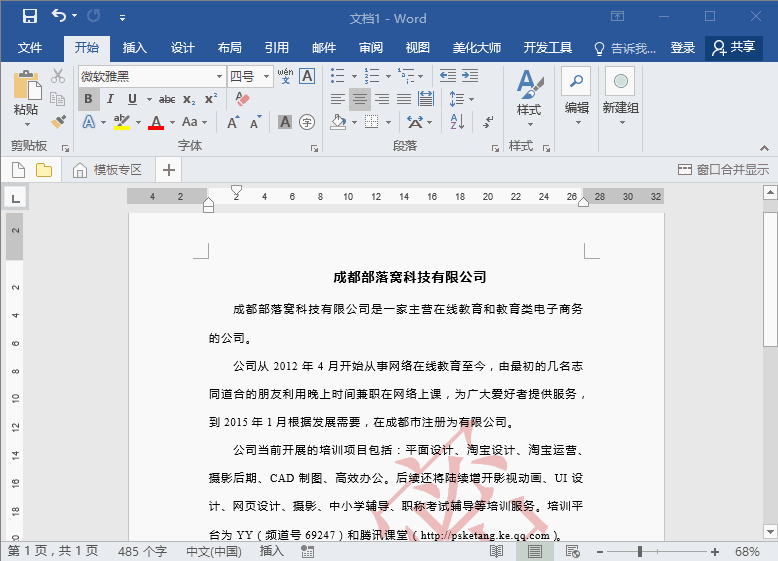
二、刪除襯于文字下方的水印
這種水印是人為插入圖片后,設置圖片環繞方式做成的水印效果。它不好選擇,一般情況下還非常多,刪起來就非常麻煩,這里告訴大家一個簡單地方法。
方法:點擊【開始】】-【選擇】-【選擇窗格】,打開【文檔】列表框,其中將顯示文檔中所有圖片、文本框、藝術字對應的名稱。選擇需要刪除的圖片名稱,即對應選中文檔中對應的圖片,再按“Delete”鍵刪除即可。
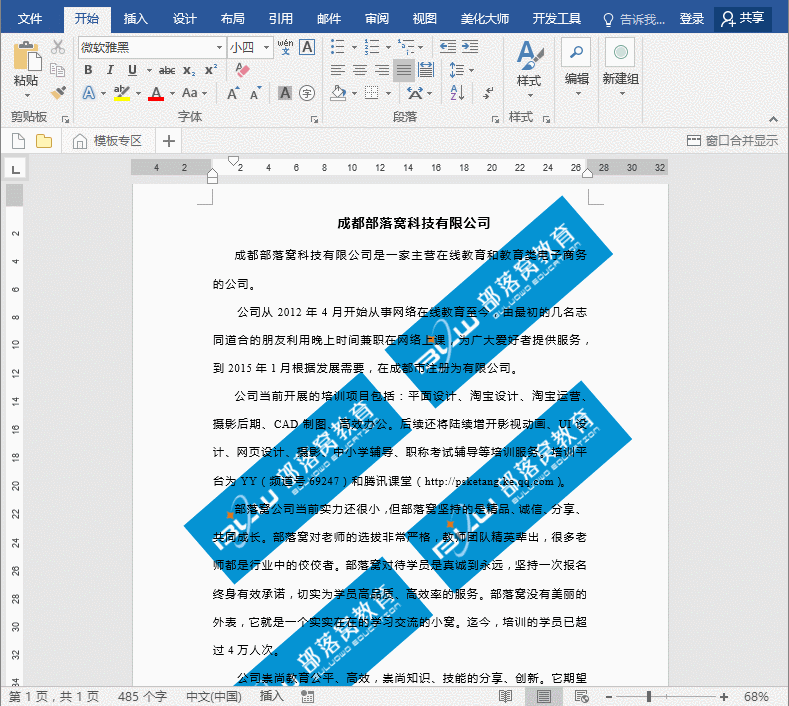
提示:如果文檔中圖片水印特別多,可先按住【Shift】鍵,選中全部圖片,再按【Delete】鍵刪除就OK了。
三、刪除背景水印
背景水印,顧名思義,即是將圖片拉伸至整個頁面作為背景形成的水印效果。這種水印任你在文檔中如何點選,都選不中,刪不了。不明白原理的小伙伴只能抓狂了。這里告訴大家怎么解決它。
方法:點擊【設計】-【頁面布局】,在彈出的下拉菜單中選擇【無填充顏色】就搞定了。

推薦教程:《實用word技巧分享:看看文檔怎么設置分欄》